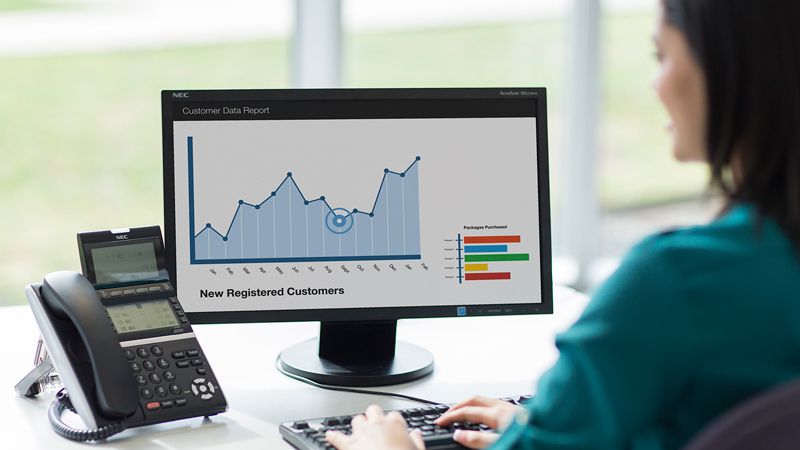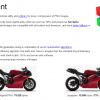無料で広告表示がないアクセス解析「リサーチアルチザンライト」のインストール&設定方法を紹介します。
アクセス解析の王道とは何と言ってもGoogle Analyticsですが、見づらい点や計測結果が1日遅れになるという欠点があります。使いこなせれば、手放せなくなるツールだと思うんですが・・・。
また、個人的には分かりやすい管理画面&ヒートマップに対応したPtengine がオススメなんですが、無料では1アカウント1サイト(計測可能PV数10万/月)しか導入が出来ない欠点があります。
複数サイトに導入すると結構高額な費用が掛かりますし、PV数によって料金が変わるプランもあるので・・・自分のブログ・サイトにアクセスが増える事を素直に喜べなくなります笑。1サイト運営やメインブログであれば、Ptengineをオススメします!
その他のアクセス解析というと、i2iや忍者ツールなどもありますが、スマホ表示の時の広告がデカいのが欠点です。
リサーチアルチザンライトのメリット・デメリット
先述した内容だと完璧過ぎるアクセス解析なんですが、リサーチアルチザンライトにもメリット・デメリットもあります。
メリット
- 無料で利用出来る
- 広告表示がない
- 複数サイトに導入が可能
- アクセスログの保存の有効期限が長い
- クリック解析が出来る
主なメリットはこんな感じでしょうか。当然、他のアクセス解析にもある時系列解析、訪問者属性解析、ページ解析、リンク元解析、フレーズ解析、キーワード解析等の機能は備わっています。
デメリット
- レンタルサーバーが必要(PHP・MySQL必須)
- サーバー導入型アクセス解析なのでインストールが面倒
- 複数サイトに設置出来るが、それぞれの管理ページにアクセスしなければならない
インストール方法はこのエントリーを見てもらえれば完璧に出来るようにしますが、無料ブログを使っている方はレンタルサーバーを用意しなければなりません。
ここでは、WordPressを利用している事を前提で説明していきます。無料ブログはそれぞれのサービスでアクセス解析が備わっているので、それを利用するのが良いでしょう。
動作環境とインストール前のポイント
動作環境
- Webサーバー(Apacheを推奨)
- PHP5.1.x 以降、5.4.xまで(PHP4、PHP5.5.x以降では動作を保証なし)
- MySQL4.0 以降、5.5.xまで(4.1 以降を強く推奨、5.6.x以降では動作を保証なし)
インストールの前にリサーチアルチザンライトが動作する環境を書いておきましょう。WordPressの推奨環境はPHP5.6以上・MySQL5.6以上ですし、PHP7.0もスタートしてますから、リサーチアルチザンライトの動作環境とは合っていません。
なので、WordPressを導入しているドメインにインストールするのではなく、サーバー契約した際に与えられるサーバードメインにインストールするのが良いでしょう。
主なサーバードメイン
- エックスサーバー:◯◯◯.xsrv.jp
- X2サーバー:◯◯◯.xtwo.jp
- ロリポップ:◯◯◯.lolipop.jp※その他もあり
- さくらインターネット:◯◯◯.sakura.ne.jp
この辺が分りにくい点です。「解析したいドメインにインストールするのかな?でもPHP7.0使ってるから、動作環境合わないだろ・・・。」という疑問が浮かんで来ますよね。
インストール手順を書いた記事をいくつも見ましたが、どの記事も「アナタのドメイン/ra/analyze/…」という感じで書いてあり、どの「ドメインだよ?」と悩む点でした。
インストールの準備
リサーチアルチザンライトはサーバー導入型のアクセス解析なので、各契約サーバーでMySQLデータベースを作成し、動作環境を整える必要があります。
MySQLデータベースの作成
ここでは当サイトが利用しているX2サーバーの作成方法を書いていきますが、どのサーバーも殆ど同じなので、ご自分のサーバーに合わせて作成して下さい。
「MySQL設定」をクリックして、データベースを作成します。
「MySQLデータベース追加」タブに移動し、任意の名前を入力します。文字コードはUTF-8を選択して、データベースを追加します。ここでは「artisan01」という名前で作成します。
データベースにアクセスするユーザーを追加します。任意の文字でユーザー名・パスワードを入力して、MySQLユーザーを追加します。
MySQL一覧からデータベースとユーザーを紐付けしてあげましょう。これでデータベースの設置は完了です。
リサーチアルチザンライトを設置する時に「MySQLホスト名」「ユーザー名」「パスワード」「データベース名」が必要となるので、メモしておきましょう。
PHPのバージョン設定
X2サーバー管理ツールから「PHPバージョン切替」を選択します。
該当するドメインの「選択」をクリックします。
現在でもセキュリティ修正が行われている「PHP5.3.3」を選択してバージョンを切替ます。最新のPHPバージョンへの対応は、リサーチアルチザンライトのバージョンアップを期待するしかないですね。
インストールファイルのアップロード
公式サイトのダウンロードページ から、最新版をダウンロードします。
zipファイルを解凍して、中身を見ると上記のようになっています。実際に使用するのは「public_html」と「ra_core」のみです。
FTP転送ソフトを使って「public_html」と「ra_core」を同じ階層にアップロードします。エックスサーバーのように、元々「public_html」フォルダがある場合は、新たにフォルダを作成して上記2つを入れてアップロードしても構いません。
また、複数サイトにアクセス解析を設置したい場合は次のようにしてアップロードします。
複数ブログ・サイトに設置する場合のアップロード
「public_html」を開くと「ra」ファイルがあるので、これを複製してあげます。
名前は任意の文字でOKです。右クリックのコピペでサクサク作っていきます。分かりやすいように、設置するドメイン名を入れても良いと思います。
「public_html」の中に「ra-1~ra5」ファイルがあるようにアップロードします。
リサーチアルチザンライトのインストール
基本URL(ルートディレクトリ直下)
- http://設置するドメイン/public_html/ra/analyze/index.php
raファイルを複製したURL(ra-1~ra-5)
- http://設置するドメイン/public_html/ra-1/analyze/index.php
- http://設置するドメイン/public_html/ra-2/analyze/index.php
- http://設置するドメイン/public_html/ra-3/analyze/index.php
- http://設置するドメイン/public_html/ra-4/analyze/index.php
- http://設置するドメイン/public_html/ra-5/analyze/index.php
public_htmlとra_coreを「artisan」という1つのフォルダにまとめたURL
- http://設置するドメイン/artisan/public_html/ra/analyze/index.php
それぞれ任意の文字に変更して下さい。
ご自身に合わせたURLにアクセスします。上記は一例として挙げています。
URLにアクセスすると、リサーチアルチザンライトのインストール画面が表示されます。
「ra」ファイル内の「setting」のパーミッションを777にします。
Filezillaなら右クリック「ファイルの属性を変更」、FFFTPなら右クリック「属性変更」で変える事が出来ます。これが終わったら、「次へ」をクリックします。
MySQL設定で追加した内容を記入します。テーブルプレフィックスは任意の文字で良いですが、最後にアンダーバーがくるようにします。全て記入したら「次へ」をクリックします。
アクセス解析を設置するブログ・サイトの情報を入力して「次へ」をクリックします。
インストールが完了しました。解析用タグを</body>の直前に貼り付けておきましょう。WordPressであれば、footer.phpに貼り付けるのが一般的ですね。
再度URLにアクセスするとログイン画面が表示されるので、パスワードを入力してログインしましょう。
ログインすると、セキュリティ警告が表示されます。先ほど777にした「setting」のパーミッションを555に変更して、設置完了です。
最低限やっておくべき設定
アクセス解析設定をクリックします。
管理者のアクセスをカウントしないようにチェックマークを入れましょう。またクローラーをカウントしない場合には、こちらもチェックを入れて更新しましょう。
MATO-MEMO
テキストで書くと説明が長くなりますね・・・。しかし、慣れれば10分ぐらいで設置が出来るようになるので、他のアクセス解析と大差はありません。
2サイト目以降は、任意で付けた「ra」ファイル名に変えてあげれば、インストール画面になるので難しくありません。うーん、アクセス解析会社の広告バナーが出ないってイイですね。
Error, group does not exist! Check your syntax! (ID: 2)この記事が役に立ったらいいね!しよう
最新情報をお届けします
Twitterでアクロニウムをフォローしよう!
Follow @acronymjp